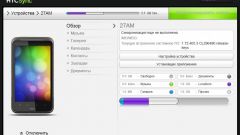Вам понадобится
- - PC Suit.
Инструкция
1
Убедитесь в том, что модель вашего сотового телефона поддерживает функции модема. Для этого изучите инструкцию к мобильному телефону. В том случае, если у вас нет бумажной версии инструкции, перейдите на официальный сайт производителя вашего мобильного телефона и найдите на нем требуемую информацию.
2
Настройте доступ к интернету на вашем мобильном телефоне или КПК. В том случае, если данное оборудование поддерживает работу с сетью 3G, настройте это подключение.
3
Скачайте специальную программу, позволяющую обеспечить надежную синхронизацию вашего ноутбука с мобильным телефоном или КПК. Это могут быть следующие программы: Nokia PC Suit, Samsung PC Studio, Sony Ericsson Suit и так далее.
4
Установите выбранную программу и запустите ее. Далее будет рассмотрен пример подключения ноутбука к интернету с использованием утилиты Nokia PC Suit.
5
Подключите ваш КПК или мобильный телефон к USB-разъему ноутбука, используя для этого специальный кабель. Запустите программу, кликнув по ярлыку на рабочем столе. Перейдите в меню «Подключение к интернету». Перейдите к пункту «Настройки». Нажмите кнопку «Далее».
6
Выберите пункт «Настроить подключение вручную» и нажмите кнопку «Далее». Заполните следующие поля: «Точка доступа», «Имя пользователя», «Пароль». Данные пункты заполняются аналогично настройке подключения на КПК. Нажмите кнопку «Готово».
7
Теперь нажмите кнопку «Подключить». Дождитесь завершения процесса подключения мобильного телефона к интернету. Не закрывайте окно активного подключения. В противном случае, вы разорвете данное подключение, тем самым отключив доступ к интернету.
8
Для обеспечения быстрого доступа к ресурсам установите приложение, позволяющее запускать телефонные JAVA-программы на компьютере. Запустите Opera mini.